- Jei „TeamViewer“ failų perkėlimas jums neprasideda, šie sprendimai jums tikrai padės.
- Patikimos ir saugios nuotolinio valdymo programinės įrangos naudojimas yra geriausias būdas išvengti tokių problemų kaip šis.
- Iš naujo paleidus nuotolinį seansą, klientas ir nuotolinis kompiuteris gali padėti išspręsti šią problemą.
- Jei „TeamViewer“ failų perkėlimas stringa, įsitikinkite, kad foninės programos tam netrukdo.
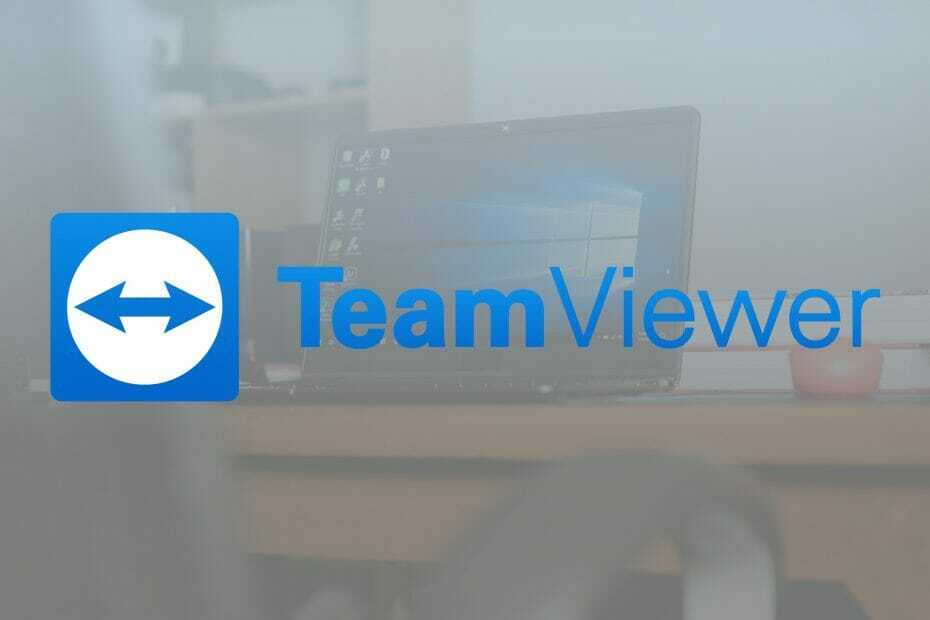
- Bankinio lygio šifravimas ir visiškas privatumas
- Kelių platformų palaikymas visoms pagrindinėms operacinėms sistemoms
- Greitas ir intuityvus failų perdavimas
- Mažas pralaidumo suvartojimas ir greitas atsakymas į ping
- Didelis kadrų dažnis palengvina trikčių šalinimą
- Gaukite „Anydesk“
Kai tik kyla sudėtingų problemų su kompiuteriu, geriausias sprendimas būtų, jei specialistas nusileistų ir pats pamatytų kompiuterį. Tačiau tai ne visada įmanoma, todėl reikia naudoti alternatyvius metodus.
Tai yra scenarijus, kai programa patinka „TeamViewer“ gali praversti. Šis įrankis iš esmės yra RAT (nuotolinės prieigos įrankis), kurį galite naudoti norėdami įvesti kitą kompiuterį per internetą ir beveik visiškai jį valdyti.
Be to, „TeamViewer“ taip pat gali būti naudojamas failų perdavimui. Tačiau kai kurie vartotojai turi pranešė kyla problemų dėl failų perkėlimo komponento:
Nuo šio ryto paslauga perduoti failus į darbus. Aš net negaliu uždaryti sesijos. Esu išbandžiusi 3 skirtingus šeimininkus.
Ši problema nėra tokia dažna, tačiau ji užblokuoja daug „TeamViewer“ funkcijų. Štai kodėl mes nusprendėme sukurti šį žingsnis po žingsnio vadovą, kuriame tiksliai parodysime, ką reikia padaryti.
Kaip išspręsti „TeamViewer“ failų perkėlimo problemą?
1. Pradėkite naują „TeamViewer“ sesiją
- Dabartiniame seanse perkelkite judesį į ekrano viršų, kad būtų parodytas paslėptas meniu.
- Išskleiskite Veiksmai skyrius.
- Dabar spustelėkite Užbaikite sesiją.
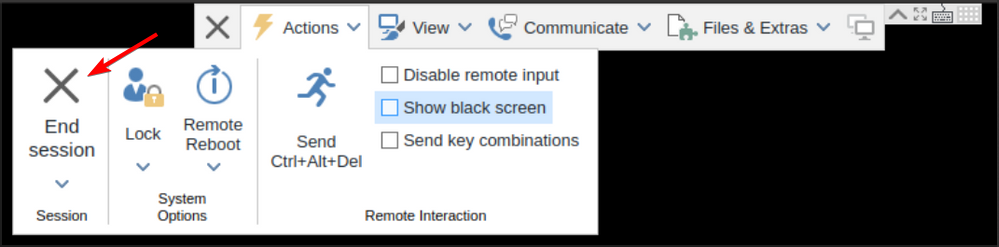
- Baigę sesiją, pradėkite naują ir patikrinkite, ar problema vis dar yra.
Jei esate prisijungę prie kito asmens kompiuterio ir „TeamViewer“ failų perkėlimas neprasideda, pabandykite atidaryti kitą seansą. Tiesiog nutraukite tą, kuriame esate, ir pradėkite naują.
2. Iš naujo paleiskite kompiuterį
- Atidaryk Pradėti Meniu. Spustelėkite Galia mygtuką.

- Pasirinkite Perkrauti meniu.

- Kai kompiuteris bus paleistas iš naujo, dar kartą paleiskite „TeamViewer“.
- Pasirenkama: Jei įmanoma, iš naujo paleiskite nuotolinį kompiuterį ir bandykite prisijungti dar kartą.
Šiek tiek susijęs su ankstesniu žingsniu, kartais gera idėja ištaisyti failų perkėlimo klaidą „TeamViewer“ yra paprasčiausiai perkrauti kompiuterį.
Tai yra pagrindinis sprendimas, tačiau keli vartotojai pranešė, kad jų problema buvo išspręsta iš naujo paleidus juos ir nuotolinį kompiuterį, todėl raginame tai išbandyti.
3. Patikrinkite interneto ryšį

„TeamViewer“ neužima daug pralaidumo, nors jo aktyvinimas yra beveik nepastebimas. Tačiau to negalima pasakyti bandant perkelti failus.
Sustabdykite visus kompiuterio procesus, kurie gali užimti pralaidumą (srautus, srautą ir kt.), Ir bandykite dar kartą.
Be to, būtų gera mintis išbandykite interneto greitįir įsitikinkite, kad viskas veikia tinkamai, prieš bandydami perkelti failus per „TeamViewer“.
4. Uždaryti foninius procesus
- Paspauskite „Ctrl“ + „Shift“ + „Esc“ pradėti Užduočių tvarkyklė.
- Spustelėkite vardas rūšiuoti programas.
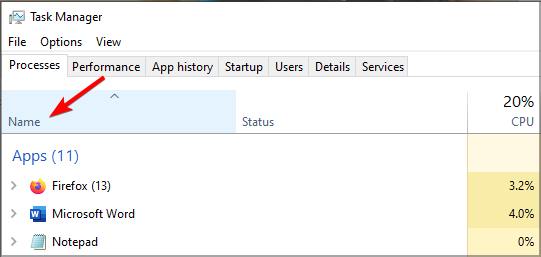
- Dešiniuoju pelės mygtuku spustelėkite programą, kurią norite uždaryti, ir pasirinkite Pabaigos užduotis.
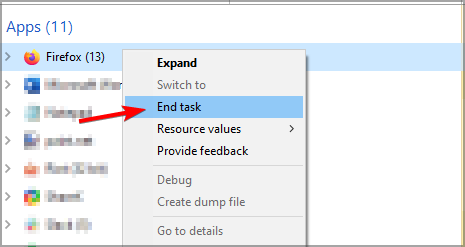
- Pakartokite šį veiksmą visoms programoms, išskyrus „TeamViewer“.
Paleiskite sistemos nuskaitymą, kad rastumėte galimų klaidų

Atsisiųskite „Restoro“
Kompiuterio taisymo įrankis

Spustelėkite Paleiskite nuskaitymą rasti „Windows“ problemų.

Spustelėkite Taisyti viską išspręsti patentuotų technologijų problemas.
Paleiskite kompiuterio nuskaitymą naudodami „Restoro“ taisymo įrankį, kad rastumėte klaidų, sukeliančių saugumo problemas ir sulėtėjimą. Baigus nuskaityti, taisymo procesas sugadintus failus pakeis naujais „Windows“ failais ir komponentais.
Failų perkėlimas „TeamViewer“ taip pat reikalauja šiek tiek daugiau išteklių nei tiesiog prisijungiant. Štai kodėl patariama uždaryti visas programas, kurios gali veikti fone.
Be to, paprašykite asmens, kurį bandote perkelti failus, taip pat tai padaryti.
5. Patikrinkite, ką tiksliai norite siųsti

Kaip saugos priemonė „TeamViewer“ neleidžia vartotojams siųsti ar gauti failų į tam tikrus sistemos katalogus ir iš jų. Tai yra papildoma priemonė siekiant užkirsti kelią nepageidaujamai sistemos korupcijai.
Norėdami išspręsti problemą, siųskite failus, kuriuos reikia perkelti, į kitą vietą, pvz., Darbalaukį, ir perkelkite failus iš ten.
Tai yra paprastas sprendimas, tačiau kai kuriems vartotojams tai gali būti, jei „TeamViewer“ failų perkėlimas neprasideda.
6. Naudokite specializuotą programinę įrangą
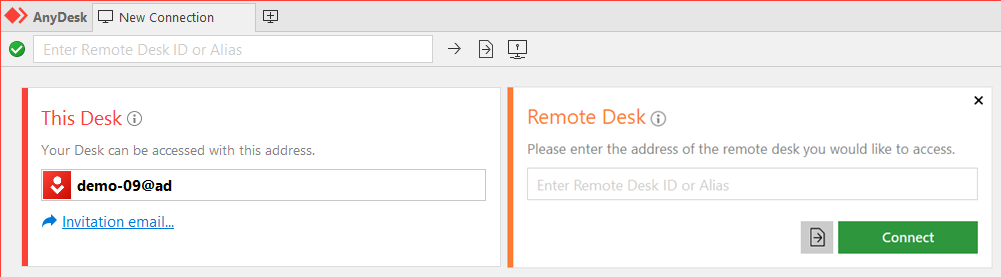
„AnyDesk“ yra puiki „TeamViewer“ alternatyva ir, skirtingai nei „TeamViewer“, „DeskRT“ kodeko dėka jis siūlo geresnį našumą ir mažesnį vėlavimą.
Programinė įranga naudoja TLS 1.2 šifravimą, todėl visi nuotoliniai seansai tampa visiškai saugūs. Papildomos funkcijos apima failų perdavimą, dviejų veiksnių autentifikavimą, nuotolinį spausdinimą ir privačias nuotolines sesijas.
Verta paminėti, kad „AnyDesk“ yra beveik visose platformose, todėl galite jį naudoti „Windows“, „Linux“, „macOS“, „Android“ ir „iOS“.
⇒ Gaukite „AnyDesk“
Atlikdami šiuos veiksmus turėtumėte išspręsti visas problemas, kurios gali kilti dėl „TeamViewer“ failų perdavimo funkcijos.
Kokį metodą naudojate, kai susiduriate su panašia problema? Praneškite mums, koks metodas jums labiausiai tiko, palikdami pranešimą toliau pateiktame komentarų skyriuje.
 Vis dar kyla problemų?Ištaisykite juos naudodami šį įrankį:
Vis dar kyla problemų?Ištaisykite juos naudodami šį įrankį:
- Atsisiųskite šį kompiuterio taisymo įrankį įvertintas puikiai „TrustPilot.com“ (atsisiuntimas prasideda šiame puslapyje).
- Spustelėkite Paleiskite nuskaitymą rasti „Windows“ problemų, kurios gali sukelti kompiuterio problemų.
- Spustelėkite Taisyti viską išspręsti patentuotų technologijų problemas (Išskirtinė nuolaida mūsų skaitytojams).
„Restoro“ atsisiuntė 0 skaitytojų šį mėnesį.


